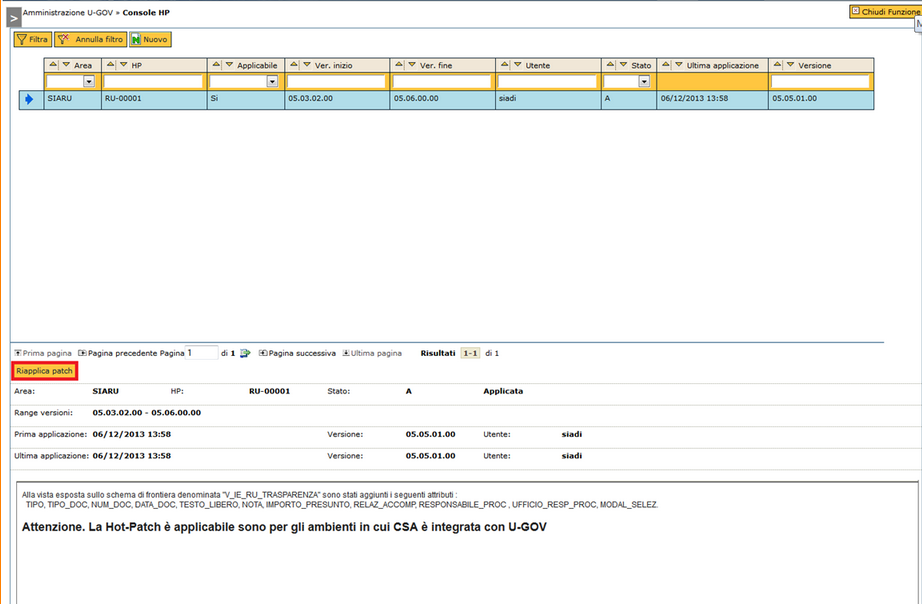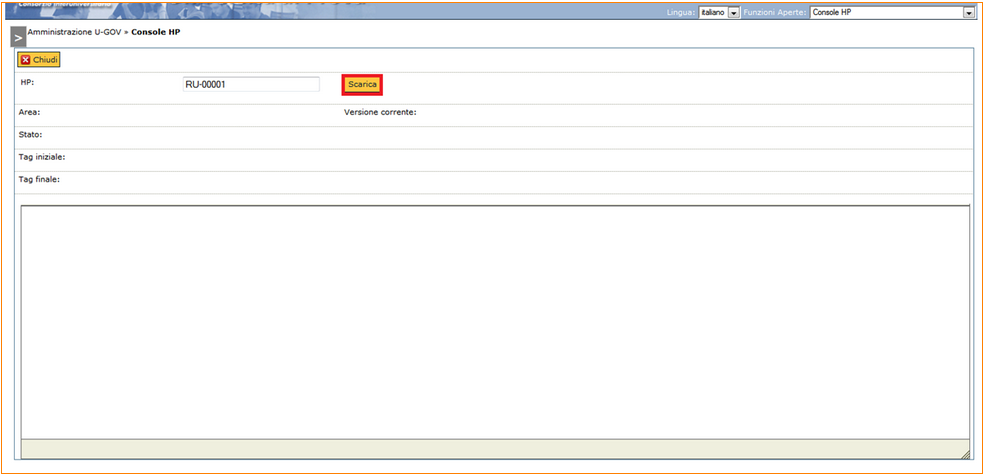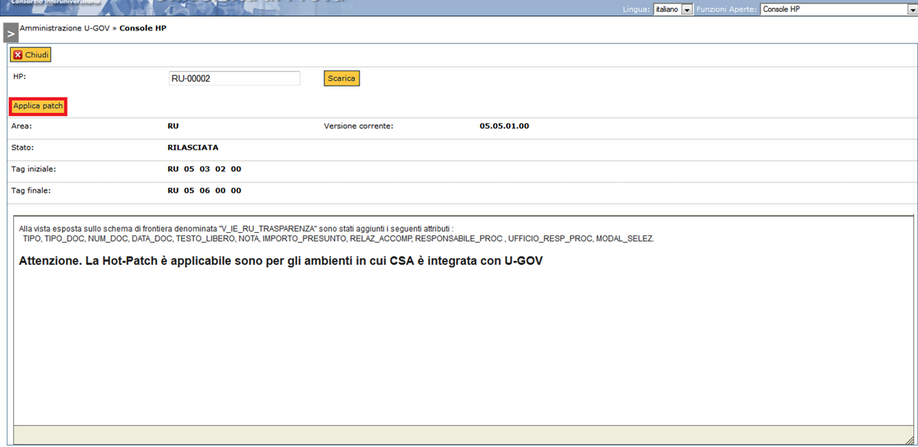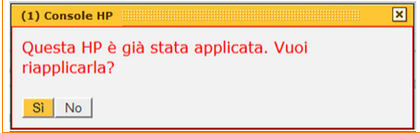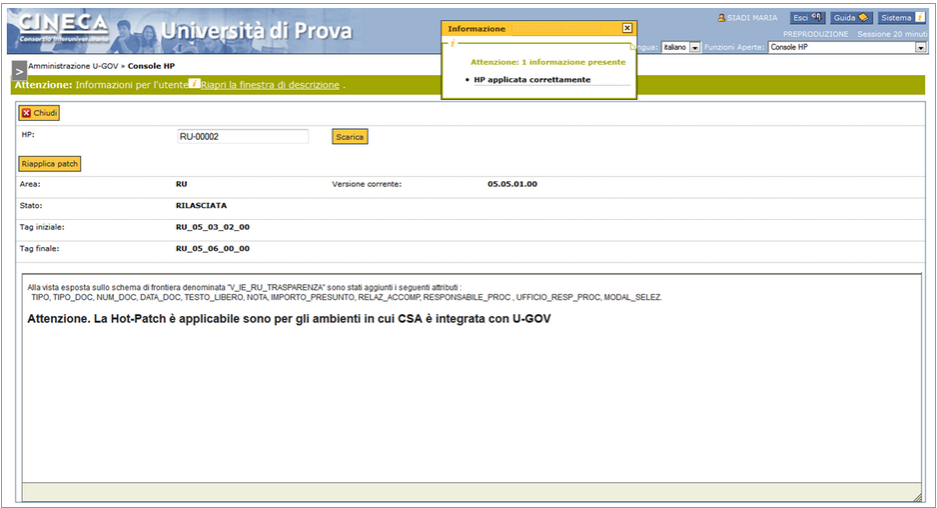Descrizione della funzione
Questa funzionalità consente di consultare i log delle Hot-Patch (HP) applicate da parte dei consulenti applicativi di U-GOV e/o amministratori di Sistema/Area dell’Ateneo ed, eventualmente, l’applicazione delle HP presenti nel Repository.
Come accedere alla funzione
Per accedere alla funzione selezionare dal Menù principale di U-GOV:
Amministrazione U-GOV >> Console hp |
FIGURA A
N.B. Naturalmente il menu visualizza le sole funzioni per le quali sia stata ottenuta la necessaria autorizzazione all’uso: l’assenza di una voce di menu infatti ne indica dichiaratamente la mancata autorizzazione.
Il menù può essere chiuso e riaperto in qualsiasi momento premendo rispettivamente i bottoni gialli [Apri Menù] e [Chiudi menù], immediatamente sopra al menù stesso.
Ogni funzione selezionata è richiamabile attraverso la tendina “Funzioni Aperte”, posta in alto a destra (Figura A) e può essere chiusa tramite il bottone [Chiudi funzione].
N.B. Alla prima selezione di una voce di menu è opportuno attendere il completo caricamento della pagina prima di eseguire qualsiasi altra operazione o cliccare su altri link.
L’operazione di caricamento viene in ogni caso segnalata dalla presenza della progress bar color arancio.
Sottofunzioni
Consultazione Hot-Patch applicate
Consultazione Hot-Patch applicate
L’operatore avvia la console applicativa e dovrà obbligatoriamente selezionare l’Area funzionale di riferimento.
L’operatore visualizza in una griglia l’elenco delle HP applicate; è possibile filtrare per i seguenti attributi (Figura 1):
- Area funzionale: Area alla quale è stata applicata la HP;
- HP: codice di riferimento della HP;
- Versione inizio/Versione fine: range di versioni su cui è applicabile;
- Operatore: utente che ha applicato la HP;
- Stato: è possibile filtrare per i valori A = Riapplicabile ed O = Obsoleta e non riapplicabile;
- Ultima applicazione: data ed ora dell’ultima applicazione;
- Versione: versione sulla quale la HP sanerà l’anomalia.
L’operatore ha la possibilità di ordinare e filtrare (eccetto il campo data ultima applicazione) su tutte le colonne disponibili in griglia. L’ordinamento di default all’avvio è per data ultima applicazione.
FIGURA 1
Alla selezione di una HP presente dalla griglia è disponibile, in sola lettura, l’elenco completo degli attributi associati alla HP selezionata ed in particolare (Figura 2):
- Area: Area funzionale alla quale la HP è stata applicata;
- HP: codice relativo alla HP;
- Stato: stato relativo alla HP;
- Range di versioni su cui è applicabile;
- Prima applicazione: data e ora della prima applicazione;
- Operatore: utente che ha applicato la HP;
- Versione: versione su cui è stata applicata;
- Ultima applicazione: data e ora dell’ultima applicazione;
- Operatore: utente che ha applicato la HP;
- Versione: versione su cui è stata applicata;
- Nota di rilascio: release notes relative alla HP
FIGURA 2
Per ogni HP presente in griglia in stato “A” (Applicabile) è disponibile per l’utente, nel caso disponga dei diritti, (AC50CONSOLLE_APPLY) il pulsante [Riapplica Patch] con cui, eventualmente, riapplicare la HP precedentemente scaricata (Figura 2).
Applicazione Hot-Patch
L’applicazione di una nuova HP è disponibile attraverso il pulsante [Nuovo] (Figura 3).
FIGURA 3
All’operatore apparirà la seguente schermata:
FIGURA 4
Al fine di applicare la HP, l’utente dovrà inserire il relativo codice nel campo HP e cliccare il pulsante [Scarica] (Figura 4); il codice deve contenere due caratteri che identificando l’Area funzionale e cinque caratteri numerici.
Sarà possibile restringere l’applicazione della HP a determinate Aree funzionali, essendo la presente funzione contestualizzabile.
N.B.: Il processo di applicazione di una nuova HP presente nel Repository centralizzato è possibile soltanto per le HP in stato e marcate come “Rilasciate”.
Al termine del download compare una maschera di dettaglio contenente i seguenti attributi (Figura 5):
- Area: Area funzionale alla quale verrà applicata la HP;
- Versione corrente:
- Stato: stato relativo alla HP;
- Tag iniziale: versione dalla quale è applicabile la HP;
- Tag finale: versione entro la quale è applicabile la HP;
- Note di rilascio: release notes relative alla HP.
FIGURA 5
Qualora il contenuto della HP sia corretto ed applicabile, comparirà un pulsante il pulsante [Applica patch] (o [Riapplica patch] nel caso sia stata applicata in precedenza) (Figura 5).
Premendo il pulsante [Applica patch] o [Riapplica patch] l'utente può applicare la patch. La riapplicazione avverrà previa conferma (Figura 6).
FIGURA 6
Al termine dell'applicazione il sistema informerà l'utente dell'avvenuta applicazione o del fallimento (Figura 7).
FIGURA 7
Nel caso l'operazione si sia conclusa con successo verrà ricaricata la griglia dei log aggiungendo un nuovo record (nel caso sia una nuova applicazione) o aggiornando la data ultima applicazione (nel caso sia una riapplicazione).
A seguire l’elenco delle possibili segnalazioni di errore:
1. HPIdRequired: Id della HP da scaricare non inserito o non nella forma corretta;
2. HPInvalidArea: Id della HP contiene un'area funzionale non esistente;
3. HPInsufficientRights:L'utente non possiede diritti sufficienti per scaricare la HP di una certa Area funzionale;
4. HPRemoteNotFound:La HP non è stata trovata nel repository o non è in stato “Rilasciata”;
5. HPRetired:La HP è stata ritirata;
6. HPCorrupted:Il contenuto della HP è corrotto o non valido;
7. HPRemoteNotApplicable:HP scaricata ma non applicabile;
8. HPApplyError:Errore durante l'applicazione della HP;
9. HPAlreadyDownloaded: La HP è già stata scaricata (WARNING).